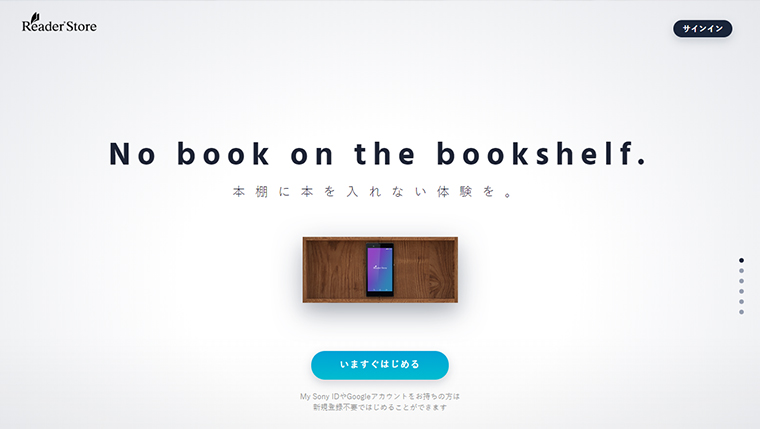ソニーの電子書籍ストア「Reader Store」ではクレジットカードはもちろん、一部のキャリア決済にも対応。電子マネーやReader Storeポイント、ソニーポイントも利用可能なので電子書籍を購入しやすいのが特徴です。
最近では格安SIM(MVNO)を利用していたり、クレジットカードを持っていない人も多いので、電子書籍もできるだけ買いやすいストアを選ぶことは大切です。
そこでこの記事ではリーダーストアの支払い方法やクレジットカードやポイントを使った購入の仕方について解説していきます。
Reader Storeで利用できる支払い方法
Reader Store(リーダーストア)はクレジットカード以外にも様々な支払い方法に対応しており、支払い手続きの際に決済方法を選択して電子書籍を購入することができます。
電子書籍ストアによってはクレジットカード決済がメインの場合もあるので、クレジットカードを持っていない人や持っていてもあまり使いたくない方でもリーダーストアなら安心してお買い物ができます。
スマートフォンでの購入に便利なキャリア決済や一部の電子マネーなど支払い方法は多彩なので、PCはもちろんスマートフォンやタブレット端末からも簡単に電子書籍が購入できます。
電子書籍を購入する際に利用できる支払い(決済)方法は下記になります。
クレジットカード

支払いの際や事前に登録しておいたクレジットカードを使って電子書籍を購入することができます。
クレジットカードはどの電子書籍ストアでもほぼ利用することができる決済方法なので、よく利用する支払い方法と言えます。
一度登録しておけば購入時にすお支払いできるのでとても便利。
後ほど詳しくご紹介しますが、登録しておけば新刊が発売されると同時に自動で購入できる「新刊自動購入」で利用できる支払い方法はクレジットカードのみなので、リーダーストアでもよく利用する決済方法だと思います。
クレジットカードは「マイページ」の「カード情報の変更」から登録または削除することができます。
キャリア決済(電話料金合算払い)

Reader Storeは毎月の携帯料金と合わせて支払いができるキャリア決済も利用できます。
ただし、対応しているのはドコモ払いとauかんたん決済のみ。ソフトバンクまとめて支払いやワイモバイルまとめて支払いは利用できないので覚えておきましょう。
外出先や電車移動中にスマートフォンで電子書籍を購入する場合はクレジットカードを登録するのは面倒だし、セキュリティ的にも良くないですが、キャリア決済なら簡単で安心して利用できるのがメリットです。
電子マネー
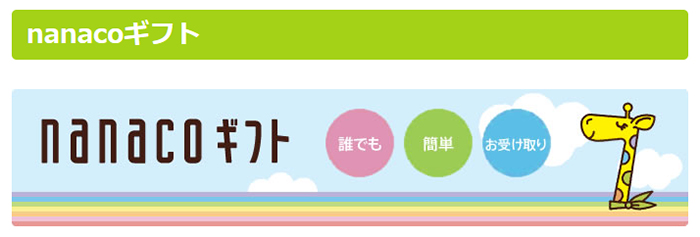
リーダーストアは電子マネー決済にも対応していますが、利用できるのは「nanacoギフト」のみ。
また、nanacoギフトカードは2019年4月15日より順次販売を終了するため、今後は電子マネー決済は利用するのが難しくなりそうです。
Reader Storeでは「新たな決済手段の導入を検討中」とあるため、nanacoギフトに変わる決済方法が利用できるようになることを期待したいですね。
ポイント支払い
Reader StoreではReader Storeポイントとソニーポイントを使ってお支払いが可能。
Reader Storeポイントは電子書籍を購入すると付与されるポイントなので、Reader Storeを利用している方であれば使う機会が多いはずです。
購入する書籍を全額ポイントで支払うことも可能なほか、クレジットカードやキャリア決済と組み合わせて利用することもできます。
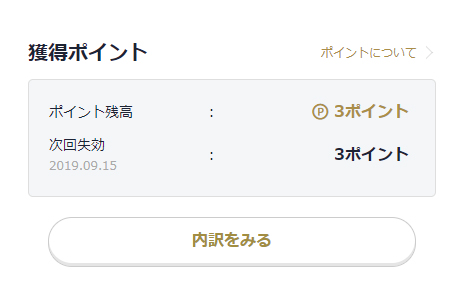
保有しているReader Storeポイントは「マイページ」などから確認することができます。
また、ポイントは有効期限があるので、失効してしまう前に使うようにしましょう。
ポイントのお支払い方法についてはこちら
Reader Storeポイントを貯める
Reader Storeで電子書籍を購入すると最大3%のポイントが付与されるので、買い物をするとその分ポイントが貯まっていきます。
ポイント付与率は本の購入金額に応じて変動するユーザーランクによって決まるため、Reader Storeを利用すればするほどポイントが貯まりやすくなります。
そのほか、キャンペーンやクーポンなどでもポイントが付与される場合があります。
ポイントを使う場合
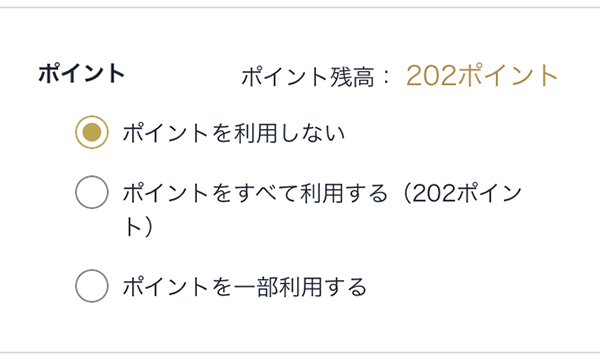
Reader Storeポイントまたはソニーポイントはお支払いの際に選択して利用することができます。
一部のポイントを利用してクレジットカードやキャリア決済と併用することも可能ですし、ポイントのみでお支払いすることもできます。
ポイントでお支払いする際は、有効期限が短いポイントから優先的に利用されます。
クレジットカード支払いで購入する方法
クレジットカード決済で電子書籍を購入する流れやクレジットカードの変更や削除の仕方について解説していきたいと思います。
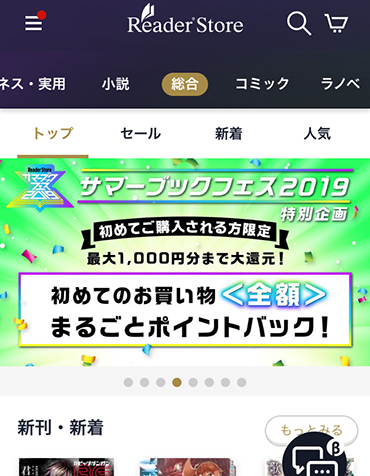
まずはReader Storeにアクセスしてログインしておきましょう。
会員登録がまだの方は新規会員登録してログイン(サインイン)してくださいね。
ログインできたら購入する電子書籍を検索してください。
新刊やジャンル別、作品名などから電子書籍を探すことができます。
購入する作品が見つかったら、「今すぐ購入する」をタップします。
ほかにも購入する作品がある場合は一旦カートに入れておいて、後でまとめて購入手続きを行いましょう。
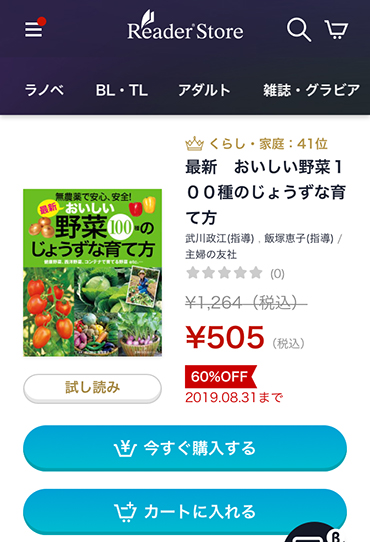
作品詳細画面で「今すぐ購入する」ボタンをタップすればお支払い手続き画面へと移動します。
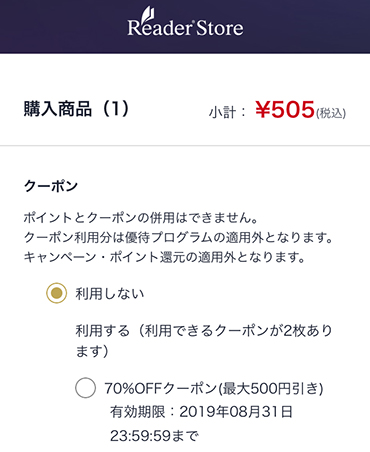
お支払い画面ではクーポンやポイントの利用、決済方法が選べます。
保有しているクーポンやポイントを使う場合はこの画面で手続きできます。
次にクレジットカード情報の登録を行いますが、事前にクレジットカードを登録されている方は新たにカード情報を登録する必要はありません。
まだクレジットカードを登録していない方はこの画面で登録することができます。
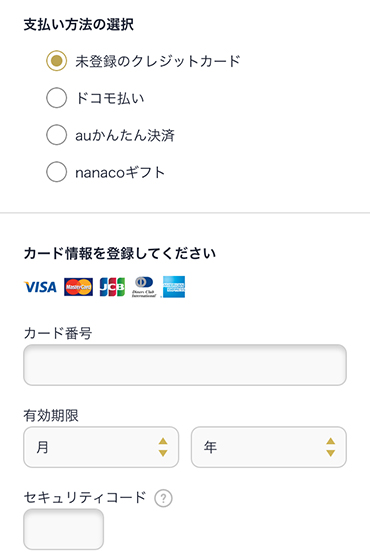
クレカ未登録の場合は、お支払い方法の選択画面では未登録のクレジットカードにチェックを入れて、カード情報を入力します。
- カード番号
- 有効期限
- セキュリティコード
- 誕生日
上記項目を入力して「購入内容を確認する」をタップします。
入力したカード情報を登録したくない方は「カード情報を保存して次回も利用する」のチェックを外して進むようにしましょう。
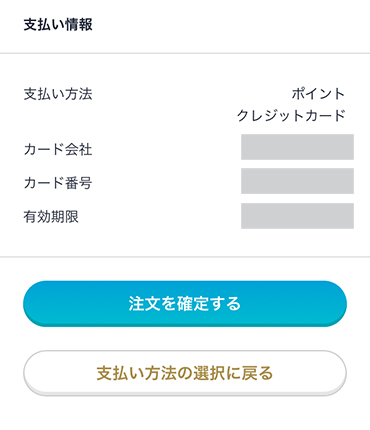
購入内容を確認したら「注文を確定する」ボタンをタップすればクレジットカードでのお支払いは完了となります。
クレジットカードの変更方法
登録済みクレジットカードを変更したい場合の登録方法についても合わせてご紹介しておきます。
別のカードを利用したい場合やクレジットカードを変更された場合は下記の方法で変更しておきましょう。
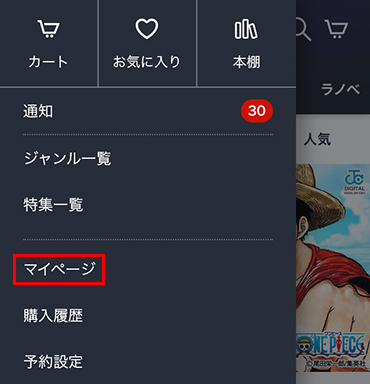
Reader Storeにアクセスしてログイン後、左上にあるメニューアイコンをタップすると展開されるメニュー一覧の「マイページ」を選択します。
PCの場合は画面上にあるユーザーアイコンをクリックして「マイページ」を選択すればOKです。
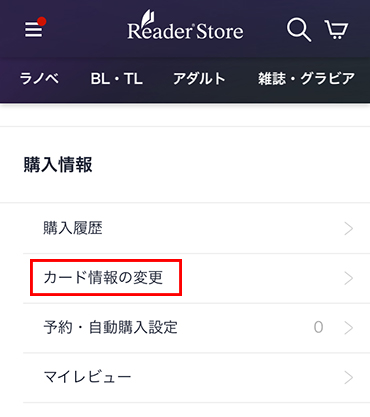
次に「購入情報」の「カード情報の変更」を選択します。
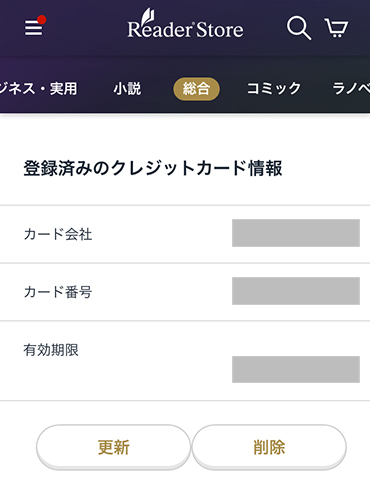
すでに登録済みのクレジットカード情報の一部が表示されているはずなので、変更される場合は「更新」をタップすれば新しいカード情報を入力できるようになるので、入力して登録すればクレジットカードの変更は完了です。
登録しているクレジットカード情報を削除する
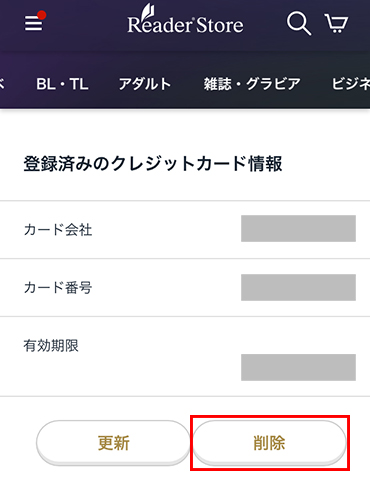
登録済みクレジットカードを削除する場合はクレジットカードの変更手続きと同じように「マイページ」→「カード情報の変更」の順番にアクセスして、登録済みクレジットカード情報の画面で「削除」をタップすればカード情報を削除することができます。
ポイントを使ってお支払いする方法
クレジットカード決済についての説明のときと同様に、スマートフォンを使ってReader Storeでポイントを利用したお支払い方法について解説します。
まずは公式サイトにアクセスして欲しい本を見つけてくださいね。
その後レジでお支払い手続きを行います。
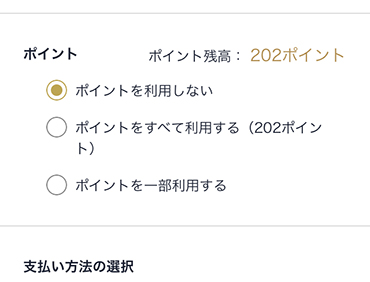
購入画面に移動したら、「ポイント」で「ポイントをすべて利用する」または「ポイントを一部利用する」にチェックを入れます。
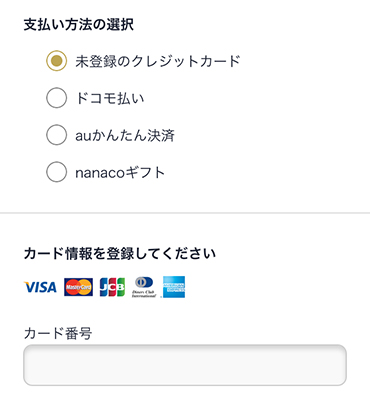
次に支払い方法を選んで決済手続きを行います。
- クレジットカード
- ドコモ払い
- auかんたん決済
- nanacoギフト
上記の支払い方法の中から選び、チェックを入れて手続きを進めればポイントを使って電子書籍を購入することができます。
今回は保有ポイントが足りませんでしたが、電子書籍の価格分のポイントを保有していれば全額ポイントで支払うこともできます。
Reader Storeの支払い方法についての豆知識
Reader Storeのお支払いに関する豆知識や事前に知っておいたほうが良いことなどを簡単にご紹介していきたいと思います。
電子書籍の購入方法によっては利用できない決済方法もあるので、これからReader Storeの利用を検討されている方は要チェックですよ。
PlayStation Networkサービスのウォレットの利用について
Reader StoreでPlayStation Networkサービスのウォレットを利用することができません。
対応する支払い方法はクレジットカード、携帯電話会社決済サービス(ドコモ払い、auかんたん決済)、電子マネー(nanacoギフト)、Reader Storeポイント、ソニーポイントとなります。
新刊自動購入の支払い方法は?
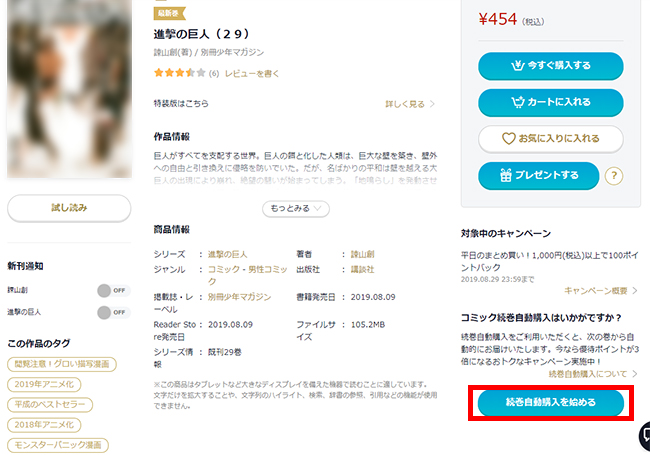
Reader Storeでは雑誌や漫画など新刊が発売されると自動的に購入することができる「新刊自動購入」という便利な機能があります。
新刊自動購入できるのは作品詳細ページ内に「続巻自動購入を始める」というボタンがある作品だけですが、事前に登録しておけば購入手続きすることなく自動的に購入して本棚に格納してくれます。
とても便利な機能ですが、新刊自動購入の支払い方法はクレジットカードのみとなるので覚えておきましょう。
お支払い済み作品の返品について
電子書籍という商品の性質上、支払い(購入)が完了した商品の返品や交換はできないので注意しましょう。
なので間違って購入しないように、しっかり確認してから購入するようにしましょう。
カートに入れている状態であれば削除することは可能です。
公式:リーダーストア